
|

|
|
|
El Mapa de caracteres de Windows. |
|
| EL MAPA DE CARACTERES. QUE ES Y PARA QUE NOS PUEDE SERVIR.
El Mapa de caracteres es una herramienta que está presente desde las primeras versiones de Windows y que nos puede resultar de una gran utilidad en muchos casos. Veamos en primer lugar ómo podemos acceder al Mapa de caracteres. Tenemos dos formas de acceder: Una es a través de Inicio -> Accesorios -> Herramientas del sistema, donde encontramos Mapa de caracteres 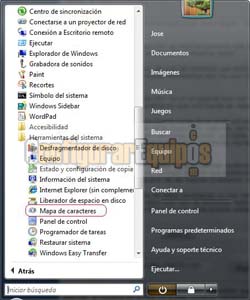
La otra es escribiento charmap en la ventana Ejecutar. 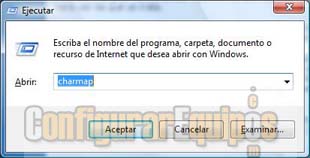
Se trata, como ya he dicho, de una herramienta que está presente desde las primeras versiones de Windows, pero en el fondo se trata de una gran desconocida. Muchísimos son los que no la han utilizado nunca y muchos los que ni tan siquiera lo han abierto para ver de qué se trata. El Mapa de caracteres es un programa que nos muestra todas las fuentes que tenemos instaladas en nuestro equipo, así como todos los caracteres que una fuente es capaz de representar. Y de ahí es de donde viene buena parte de su gran utilidad. El teclado nos permite utilizar un número limitado del total de caracteres que una fuente tiene disponible. Además, para algunos caracteres especiales, si bien los podemos usar mediante su código ASCII, esto nos obliga a utilizar una tabla ASCII correspondiente a ese tipo de letra en concreto, en la que además no tenemos disponibles todos los caracteres. Con el Mapa de caracteres tenemos todos estos caracteres representados, por lo que podemos utilizar cualquiera de ellos por el simple método de copiar y pegar. Pero no es esta su única ventaja. Es que además podemos acceder al mapa de caracteres de cualquier fuente instalado, y hay que pensar que algunos de los tipos de letra que podemos tener instalados tienen no cientos de caracteres, sino miles. Un ejemplo de esto es cualquiera de las fuentes orientales, como puede ser la fuente Meiryo. Bien es cierto que muchos de estos caracteres no nos van a ser de utilidad, pero otros muchos si que nos pueden ser útiles, ya que podemos incluir con ellos todo tipo de símbolos, tanto matemáticos como de dirección, formulación, subíndices o sobre indices que de otra forma no nos sería posible editar. Una prueba de ellos serian los siguientes: 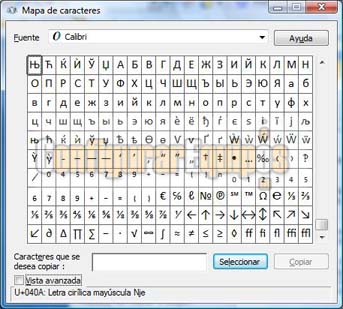 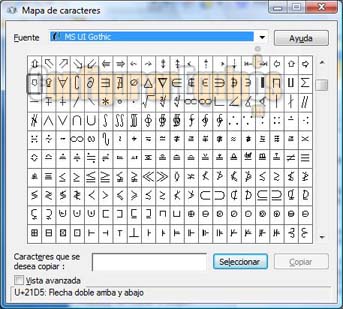
El Mapa de caracteres nos presenta una serie de opciones para buscar un tipo de caracter. Podemos hacer una búsqueda por una fuente determinada 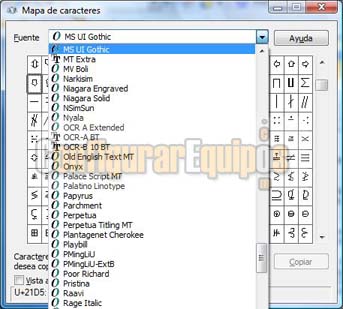
por los diferentes juegos de caracteres 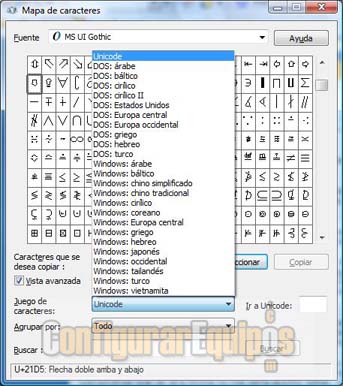
o realizar una agrupación. 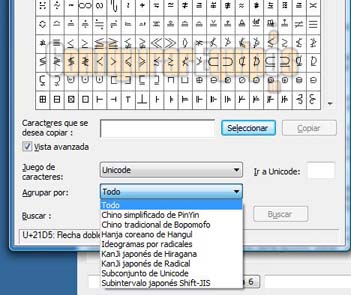
Otra de las utilidades que tiene es que nos muestra en la parte inferior izquierda la codificación Unicode, el código hexadecimal asociado y el nombre del caracter y en la derecha la combinación de tecla Alt correspondiente a un determinado caracter cuando este es editable mediante este tipo de combinación (que no todos los caracteres lo son), lo que simplifica su posterior uso, aunque siempre es posible utilizarlos mediante la función copiar y pegar. 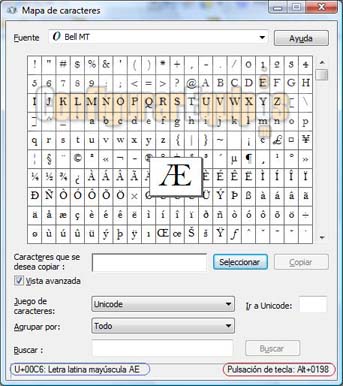
Esta combinación Alt+número es independiente a la ASCII que conocemos, por lo que muchos de los caracteres que normalmente podemos editar mediante esta combinación de teclas no se nos muestra es el Mapa de caracteres. De hecho podemos ver que las combinaciones que se muestran son combinaciones basadas en cuatro digitos numéricos. Cómo podemos buscar un caracter: En el Mapa de caracteres, hacemos clic en la lista Fuente y, a continuación, en la fuente en la que deseamos buscar. Activamos la casilla Vista avanzada. Hacemos clic en la lista Juego de caracteres y, a continuación, en en el juego de caracteres en el que deseamos buscar. Si el juego de caracteres que deseamos no está disponible, elejimos otra fuente en la lista Fuente. En el cuadro Buscar, escribimos el nombre o una parte del nombre del carácter que estamos buscando. Por ejemplo, para buscar cualquier letra griega, escribimos Griego o para buscar todos los tipos del carácter cirílico Zhe, escribimos Zhe. Hacemos clic en Buscar y en el Mapa de caracteres se muestran los caracteres que coinciden con la búsqueda. Para iniciar otra búsqueda, haga clic en Restablecer. Cómo buscar un caracter por categoria Unicode: Las categorías Unicode se usan para agrupar tipos parecidos de caracteres disponibles en una fuente. Por ejemplo, la categoría Moneda de Unicode agrupa todos los símbolos de moneda disponibles para una fuente. En el Mapa de caracteres, hagcemos clic en la lista Fuente y, a continuación, en la fuente en la que deseamos buscar. Activamos la casilla Vista avanzada. Hacemos clic en la lista Agrupar por y a continuación en Subconjunto de Unicode para abrir el cuadro Agrupar por. En el cuadro Agrupar por, en la lista Subconjunto de Unicode, hacemos clic en la categoría de caracteres que deseamos ver. Al hacer clic en una categoría, en el Mapa de caracteres se muestran los caracteres que pertenecen a esa categoría. Cómo buscar un caracter por el valor Unicode: En el Mapa de caracteres, hacemos clic en la lista Fuente y a continuación en la fuente en la que deseamos buscar. Activamos la casilla Vista avanzada. Hagemos clic en la lista Juego de caracteres y a continuación en Unicode. Hacemos clic en la lista Agrupar por y a continuación en Todo. En el cuadro Ir a Unicode escribimos el valor Unicode de cuatro caracteres correspondiente al carácter que estamos buscando. El carácter se resalta automáticamente en la cuadrícula de caracteres. En el Mapa de caracteres los caracteres de una fuente específica se muestran por orden del valor Unicode. Si no conocemos el valor Unicode del carácter que estamos buscando podemos poner uno aproximado que si que conozcamos y movernos a través de la tabla hasta encontrar el que deseamos. Este tipo de programas está también disponible en otros sistemas operativos, como Linux y Mac. |
| Tags: Configuracion Windows, Accesorios Windows |
|
|
|
|